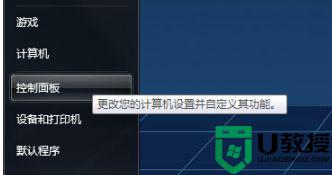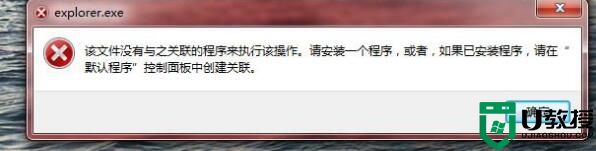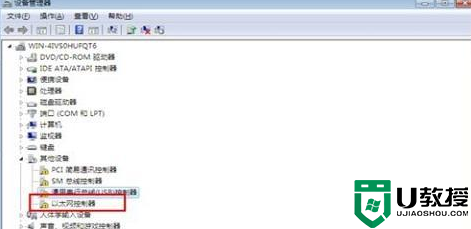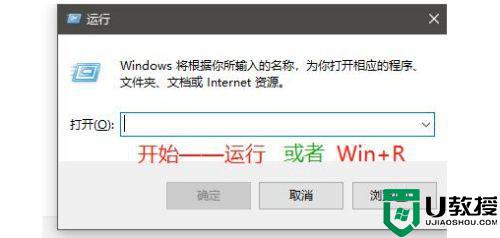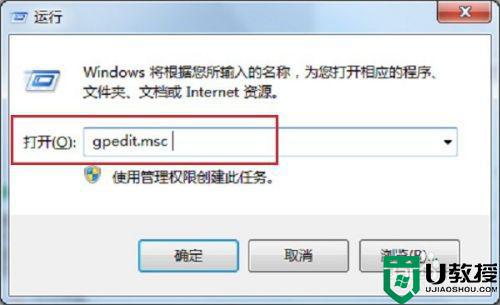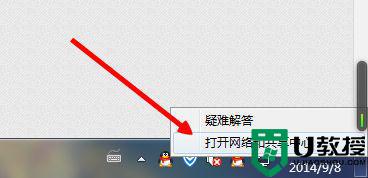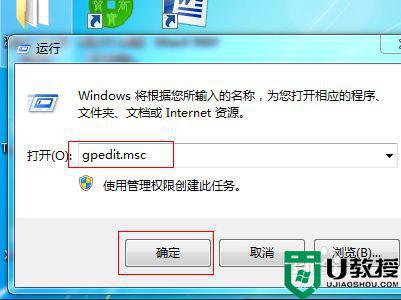win7 阻止程序联网方法 win7怎么让一个软件不能联网
时间:2020-12-22作者:zhong
在电脑上,我们可以让一些不想让别人使用的软件设置成不能联网,从而导致他无法使用,那么在win7系统里要怎么让一个软件不能联网呢,相信很些用户不知道要怎么设置的,下面小编给大家分享win7阻止程序联网的方法。
解决方法:
1、首先在开始菜单中打开“控制面板”,并选择“系统和安全”类别。
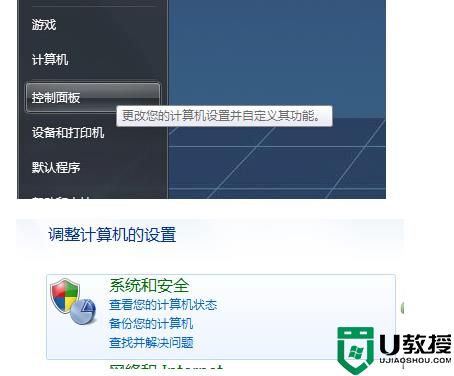
2、然后点击“Windows 防火墙”。

3、再点击左侧的“高级设置”链接。
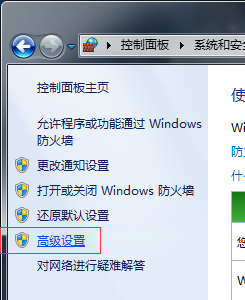
4、此时会弹出“高级安全 Windows 防火墙”窗口,点击左栏的“出站规则”项,再右击它,在弹出的菜单中选择“新建规则”。
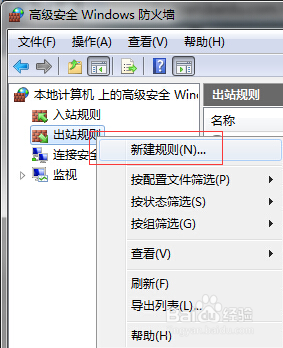
5、选择“程序-此程序路径-阻止连接-全选何时应用该规则”按照向导一步步完成设置(我们以禁止QQ联网为例)。
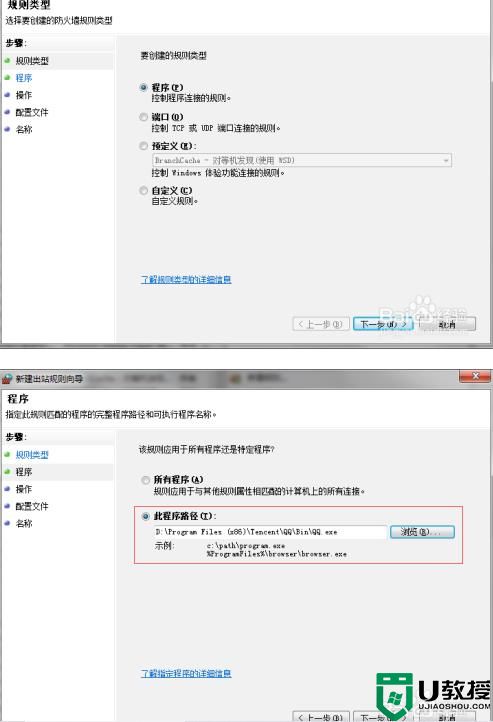
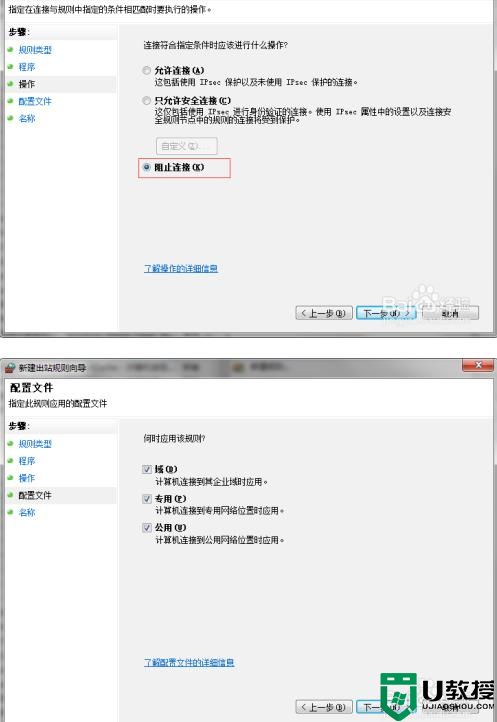
6、最后给新建的出站规则起一个名称,再点击“完成”按钮来完成设置。
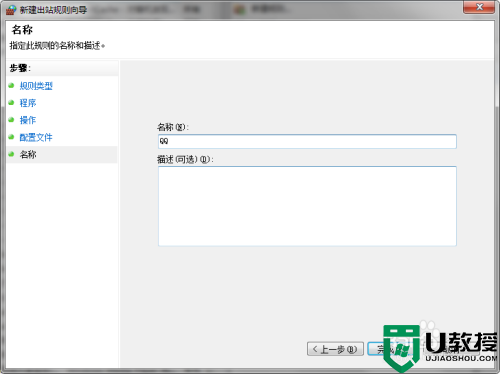
7、此时我们重新登录QQ就会发现已经不能连接网络了。
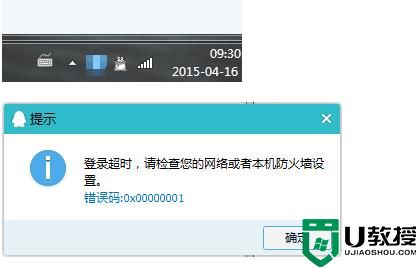
以上就是win7阻止程序联网的方法,有想让人家不能联网的,可以按上面的方法来进行设置。